苹果邮件是iPhone、iPad和Mac用户中流行的电子邮件客户端,因为它预装在这些设备上。但像其他软件一样,它有时会遇到问题。幸运的是,有几个故障排除方案,你可以尝试让它重新启动和运行。
无论你是在发送或接收电子邮件方面遇到困难,还是遇到崩溃,或者遇到苹果邮件的其他问题,我们都能帮你解决。一起来了解一下,为什么Apple Mail可能无法在你的Mac上运行,以及如何解决这些问题。
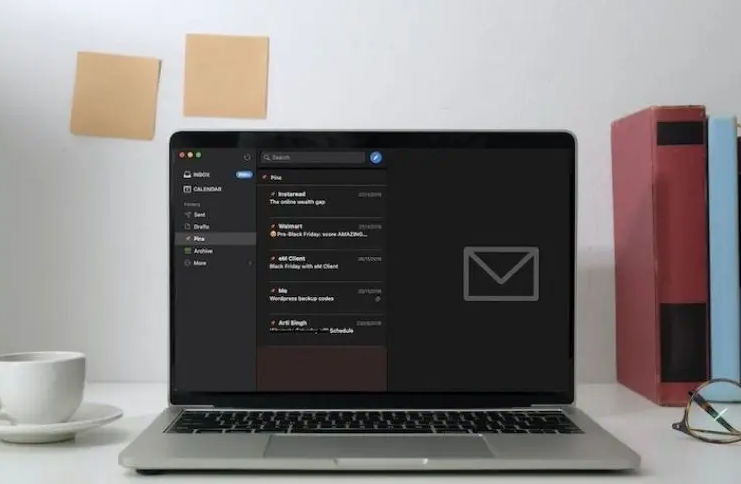
1. 检查你的互联网连接
Apple Mail在互联网连接下工作。只有当你的Mac连接到互联网时,你才能发送和接收电子邮件。你可以打开一个浏览器标签,访问任何网站来测试你的互联网连接。
在使用浏览器进行简单的互联网连接测试后,如果邮件应用仍然无法加载,请使用Connection Doctor检查你的电子邮件账户的连接情况。
1. Dock或Launchpad启动邮件。
2. 从菜单栏中,点击 "窗口",选择 "连接医生"。
3. 在 "连接医生 "窗口中,你会看到每个电子邮件账户旁边有一个绿色或红色的标签。
4. 绿色标签表示连接成功,但红色标签表示有连接问题。双击以检查任何有红色标签的账户的细节,如用户名和密码。
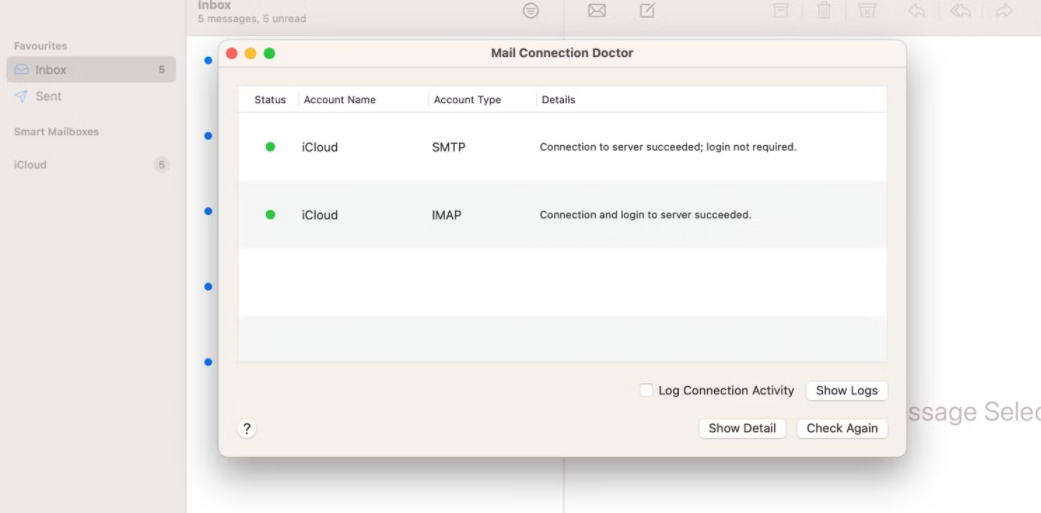
2. 强制退出苹果邮件
当苹果邮件应用开始出现问题时,首先要做的是重启该应用。要做到这一点,你需要先退出该应用。退出应用程序将停止与之相关的所有后台进程,当你重新打开时,邮件可以正确地重新启动。
当应用程序完全冻结和无反应时,退出应用程序就比较麻烦了。幸运的是,当一个应用程序被冻结时,你仍然可以强制退出它:
1. 点击Dock中的Mail图标,使其成为你的活动应用程序,然后按Command + Q退出。
2. 如果你不能使该应用成为你的活动窗口,请控制点击Dock中的邮件图标,并点击退出。
3. 要强制关闭该应用,按Option + Command + Esc键,打开强制退出应用窗口。选择邮件并点击强制退出。
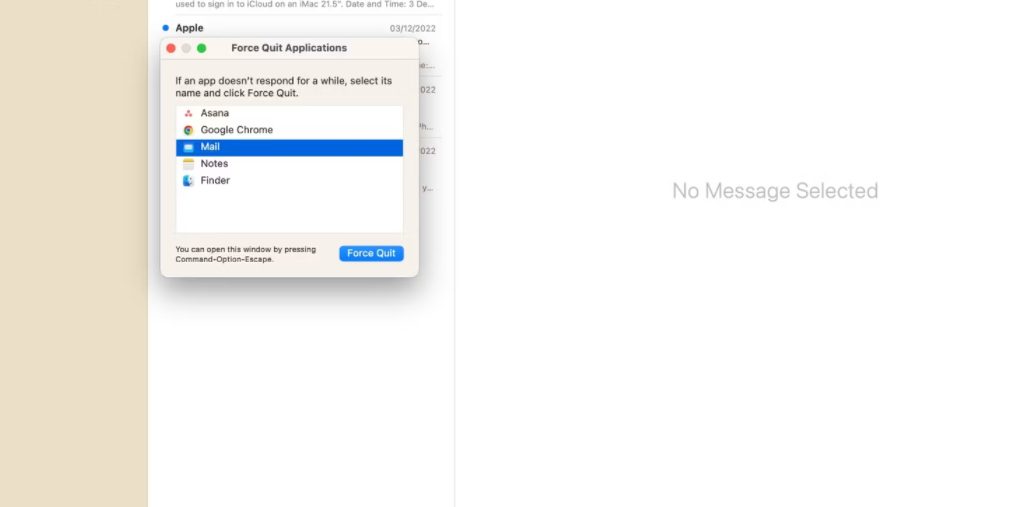
3. 重新启动你的Mac
如果Apple Mail没有反应或工作缓慢,问题可能出在你的Mac上运行的另一个应用程序上。当一个应用程序运行繁重的进程,消耗内存,或出现了一个错误,其他应用程序,包括Apple Mail,将难以正常运行。
要解决这个问题,请退出所有正在运行的应用程序并重新启动你的Mac。如果你的Mac速度很慢,而且你无法关闭每个应用程序,请打开强制退出应用程序窗口,如我们上面所述,选择所有打开的应用程序,并点击强制退出。
要重新启动你的Mac,从菜单栏进入苹果菜单>重新启动。你可以在重新登录时重新打开窗口,或者取消勾选,当你的Mac重新启动时,所有的应用程序将自动退出而不重新打开。
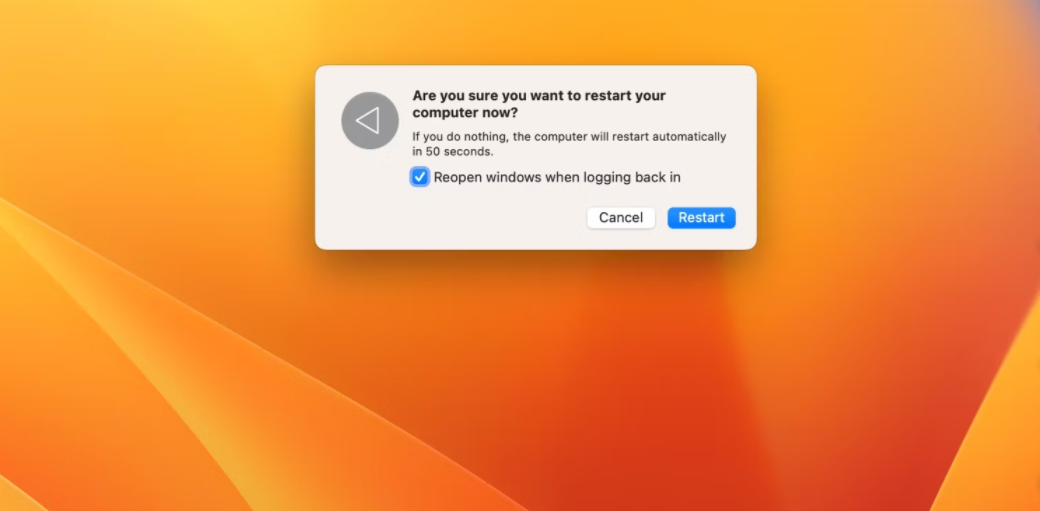
4. 重置苹果邮件
无论你的邮件有什么问题,重置它都是一种直接的修复方法,通常都能奏效。与iOS和iPadOS不同,你不能完全删除Mac上的邮件,所以重置是一种将其恢复到默认状态的方法。
重置邮件将删除你所有的邮件账户及其数据,但它们仍然可以在Gmail、雅虎邮箱、iCloud和其他邮件服务等邮件服务器上使用。不在任何服务器上的邮件将被永久丢失。
按照这些步骤重置Mac上的苹果邮件:
1. 打开Finder,点击菜单栏的 "转到">"转到文件夹"。
2. 复制并粘贴这个文件夹地址: ~/Library/Containers,然后按返回键。它将显示你Mac上的所有系统文件和文件夹。
3. 在搜索框中输入邮件,点击 "容器",只显示邮件文件夹。选择所有的并移到垃圾箱。
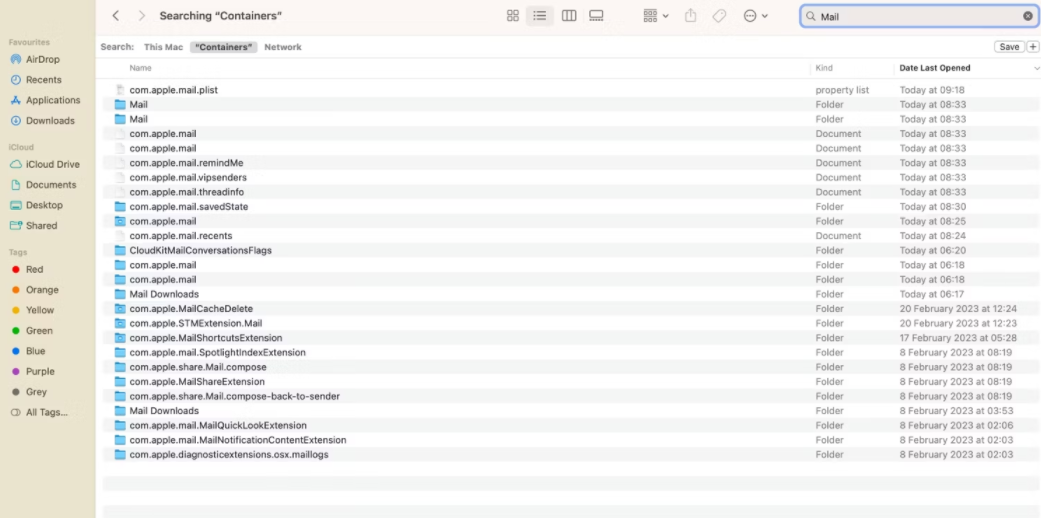
4. 在Finder中按Command + Shift + G,复制/粘贴~/Library/Mail并按回车键。搜索邮件并删除文件和文件夹。
5. 现在,按 Command + Shift + G 并复制/粘贴 ~/Library/Application Scripts。搜索邮件并点击应用脚本。选择这些文件并删除它们。
6. macOS会自动创建所有需要的文件来重新运行该应用程序。
5. 重置邮件首选项
当文件或文件夹中存在保存个别应用程序的系统偏好的错误时,也可能出现邮件的问题。你可以通过删除或重设邮件的应用偏好来解决这个问题。
1. 打开Finder,按Command + Shift + G,然后复制/粘贴~/Library/Containers/com.apple.mail/Data/Library/Preferences并按回车键。
2. 将com.apple.mail.plist文件拖到你的桌面上,或删除它们以重置你的邮件应用偏好。
3. 重新启动你的Mac并重新启动邮件。你可能需要调整一些选项,将Apple Mail设置为你的偏好。

6. 重建你的邮箱
有时,你的邮件会乱七八糟,或者邮件出现丢失。这通常发生在添加一个新的邮箱之后,或者当你遇到网络连接不畅的情况。重建你的电子邮件账户或邮箱可以同步各个电子邮件账户中的邮件。
这是一个简单的过程;你只需点击几下,就可以重建你的电子邮件账户:
1. 打开邮件,在菜单栏中点击邮箱。
2. 在下拉菜单的底部,点击重建。
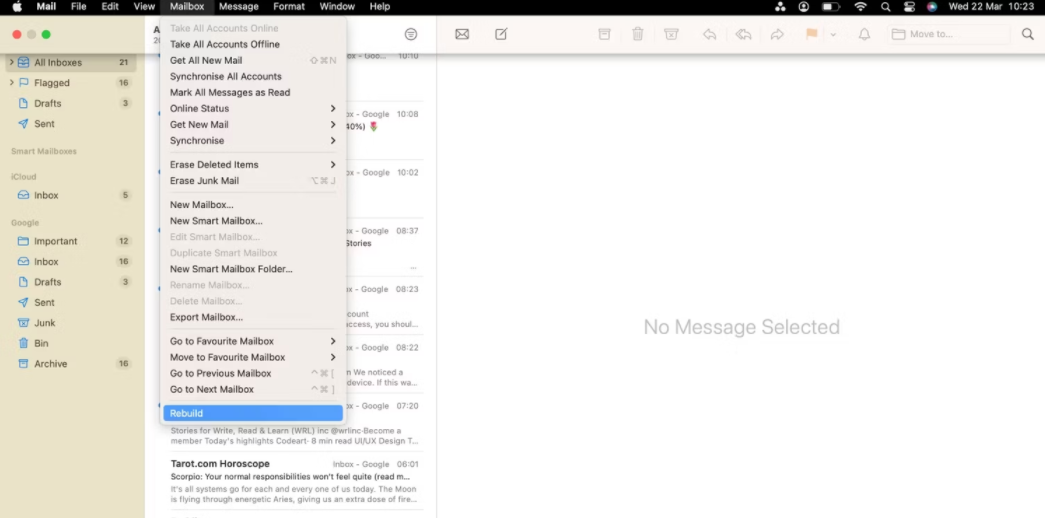
7. 重新连接你的电子邮件账户
如果你把数据移到新的Mac上,邮件应用可能需要修复。如果它显示你的电子邮件帐户已连接,但不能加载新的电子邮件或发送或接收信息,你可能必须将你的电子邮件帐户重新链接到苹果邮件。
在完全删除你的电子邮件账户之前,尝试用这些步骤禁用它们:
1. 打开苹果邮件,点击菜单栏中的邮件,从下拉菜单中选择设置。
2. 进入 "账户",取消勾选 "启用此账户"。
3. 对所有在邮件上登录的邮箱重复这一步骤,并重新启动该应用程序。
4. 重复这个过程,勾选启用此账户,并重新启动应用程序。
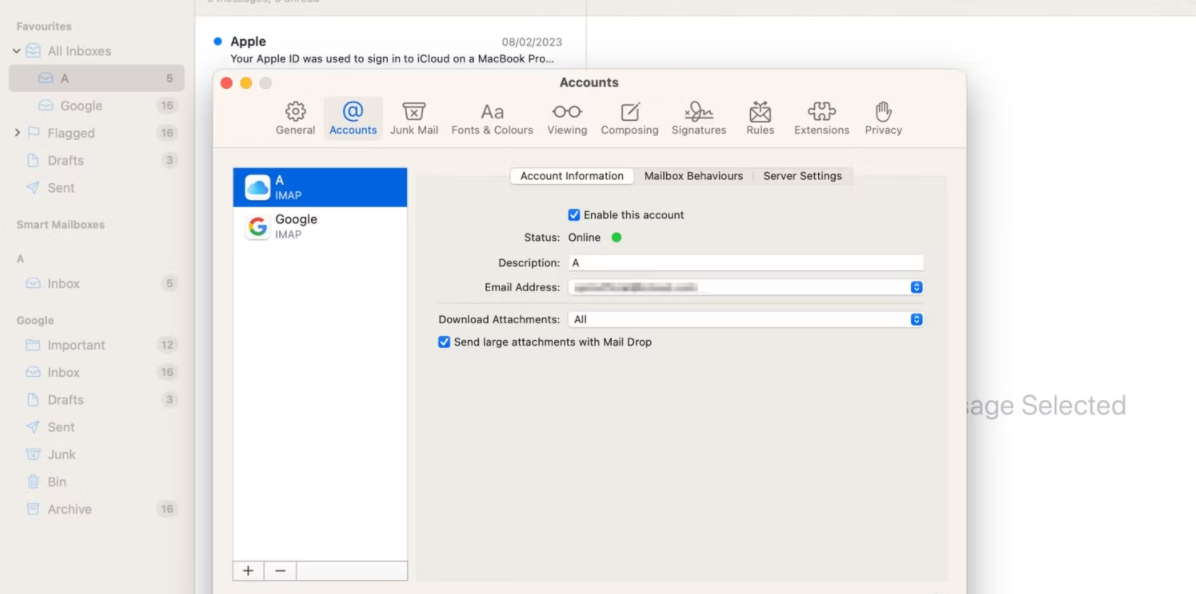
如果苹果邮件仍然无法工作,请通过以下步骤删除并重新链接所有电子邮件账户:
1. 打开系统设置,向下滚动到左侧窗格的互联网账户。
2. 选择一个账户,然后点击页面底部的删除账户。
3. 在确认提示中点击确定,从Mac上删除你的账户。
4. 在互联网账户中,点击添加账户,选择你的电子邮件的账户提供者,并按照提示重新链接你的电子邮件账户。
5. 重新启动Apple Mail。
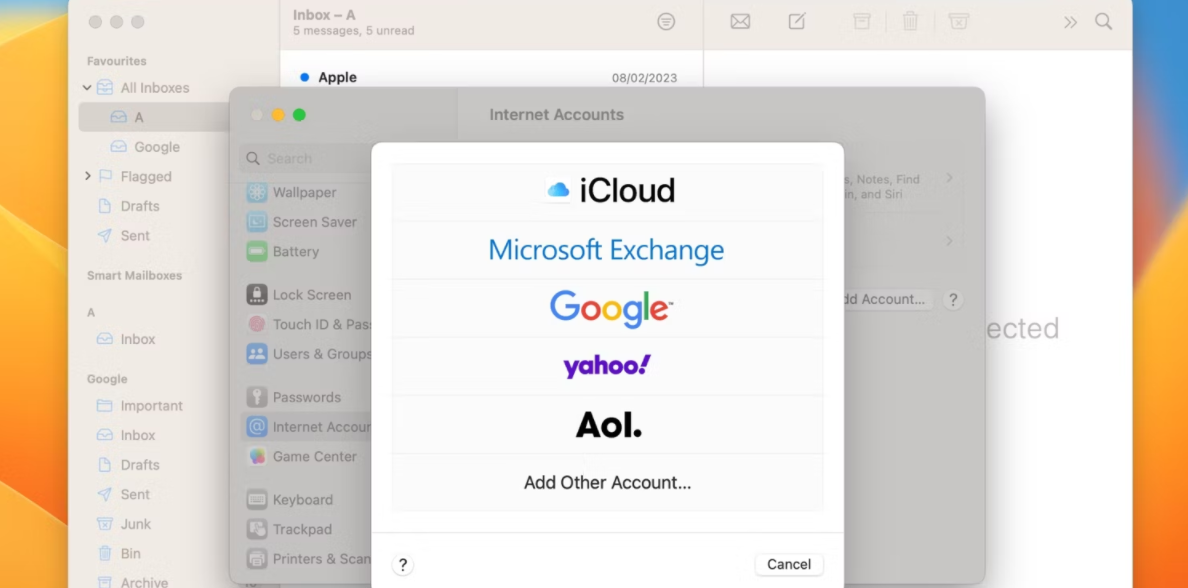
8. 更新macOS
有时,问题可能出在macOS上而不是邮件上。苹果会定期发布软件更新,以清除以前的macOS版本中的bug和修复小故障。
一个简单的系统更新有时可以解决你在邮件应用中面临的问题。
解决你的苹果邮件问题
如果Apple Mail在你的Mac上遇到问题,没有必要惊慌。你可以通过尝试我们讨论的故障排除方案来解决问题。
无论你遇到的是什么问题,这些修复方法中的一个或多个将帮助你恢复电子邮件连接。如果它们都没有帮助,你可以随时联系苹果支持部门,寻求专家协助。
版权声明:文章仅代表作者观点,版权归原作者所有,欢迎分享本文,转载请保留出处!


